Se você possui um telefone Samsung Galaxy, pode estar usando o aplicativo de Internet Samsung integrado para navegar na web. Embora o navegador seja bastante confiável, na maioria das vezes, você pode encontrar casos em que o navegador de Internet Samsung não consegue baixar arquivos ou continua abrindo sites aleatórios por conta própria.

Você enfrenta o mesmo problema? Compilamos algumas dicas de solução de problemas para ajudá-lo a impedir que o navegador de Internet Samsung abra automaticamente em seu telefone. Então, vamos direto ao assunto.
1. Bloquear pop-ups
Desativar pop-ups é uma das maneiras mais eficazes de impedir que o navegador de Internet da Samsung abra sozinho. Portanto, esta é a primeira coisa que você deve tentar se o navegador continuar abrindo sites aleatórios.
Etapa 1: Abra o aplicativo Samsung Internet no seu telefone. Toque no ícone do menu (três linhas horizontais) no canto inferior direito e selecione Privacidade.
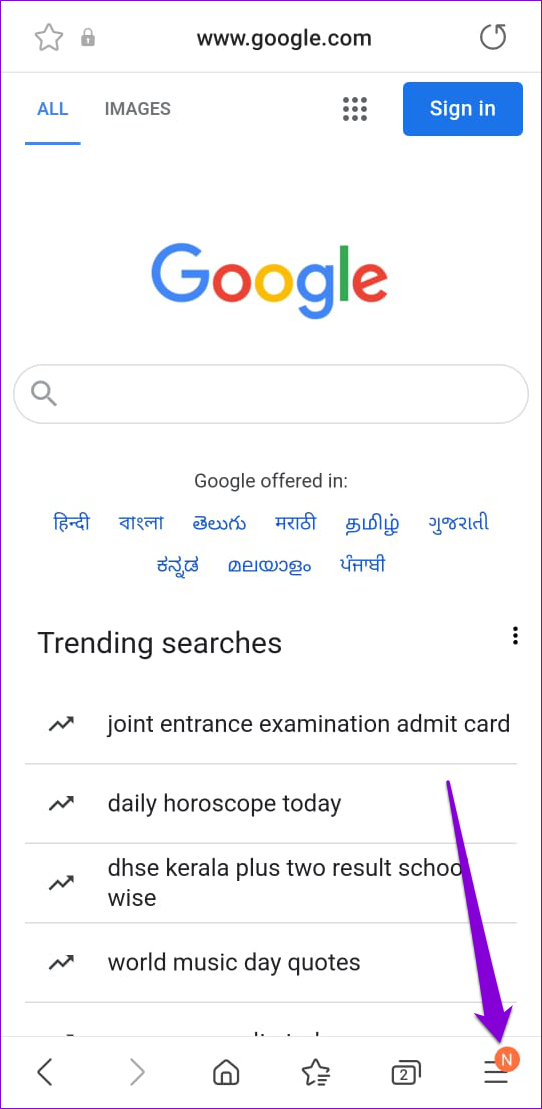
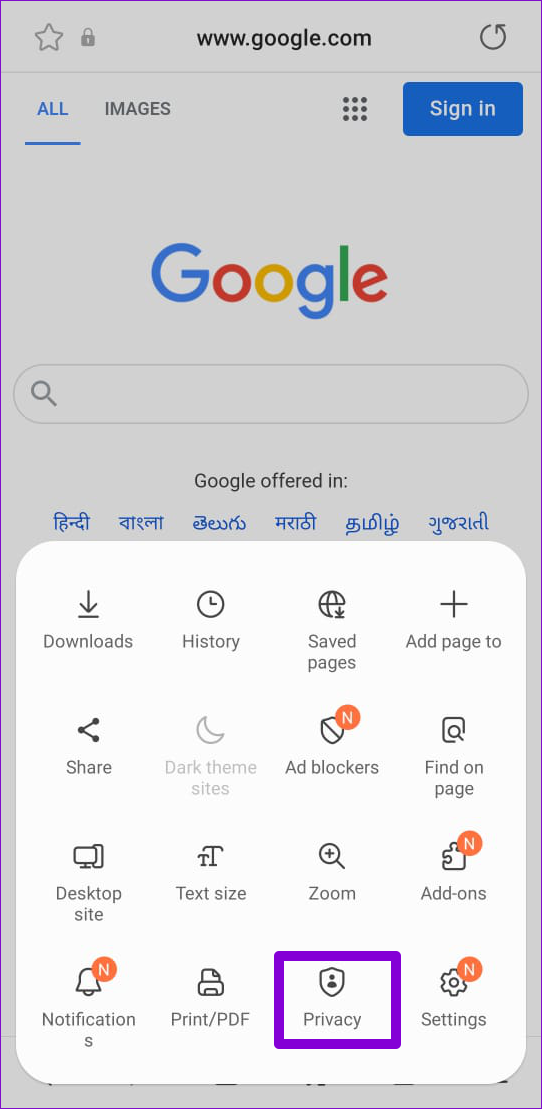
Etapa 2: ative a chave ao lado de Bloquear pop-ups.
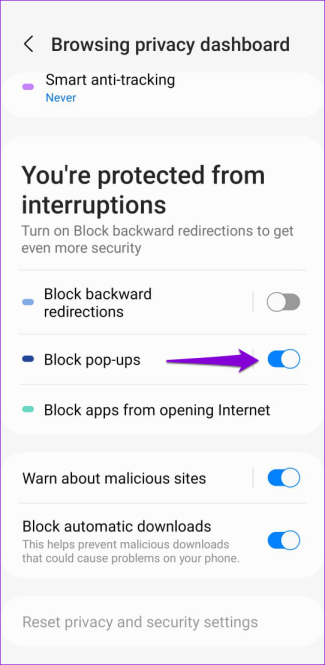
Feche o aplicativo Samsung Internet e veja se o problema ainda existe.
2. Limpar cookies e dados do site
Às vezes, cookies existentes e dados do site armazenados pelo navegador podem afetar seu desempenho. Vários usuários relataram corrigir esse problema específico excluindo os cookies do navegador. Obviamente, o navegador ficará lento inicialmente até acumular um novo lote de cookies e cache para tornar sua experiência de navegação mais rápida.
Etapa 1: Abra o aplicativo Samsung Internet, toque em o ícone do menu (três linhas horizontais) no canto inferior direito para abrir Configurações.
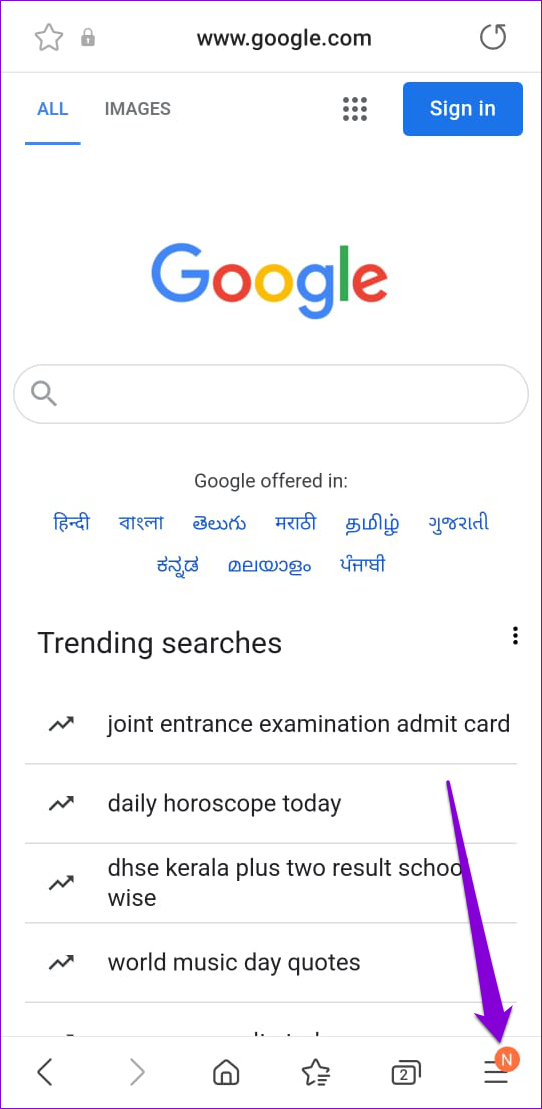
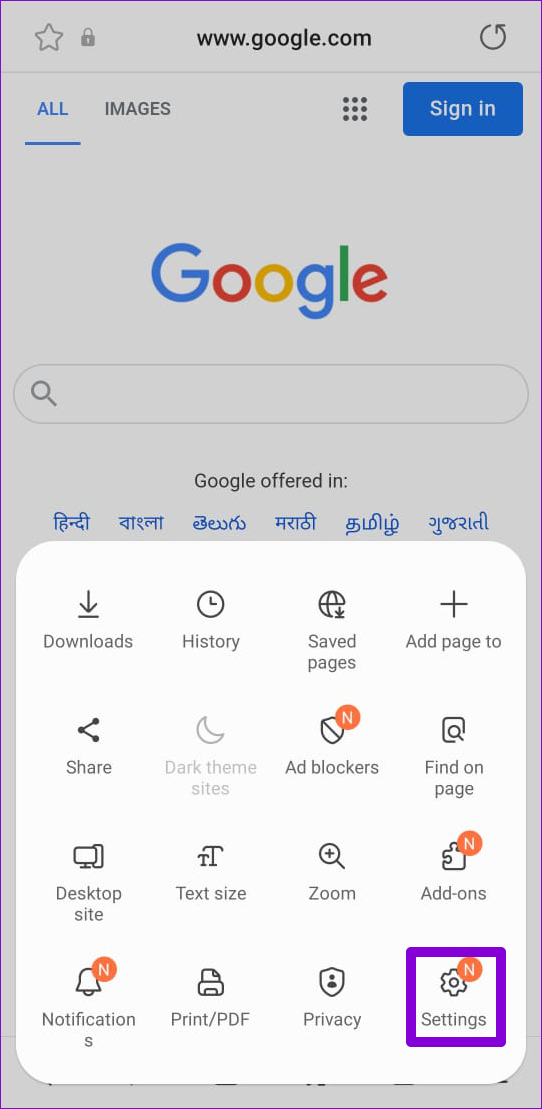
Etapa 2: Toque em’Dados de navegação pessoal’e selecione’Excluir dados de navegação’na tela a seguir.
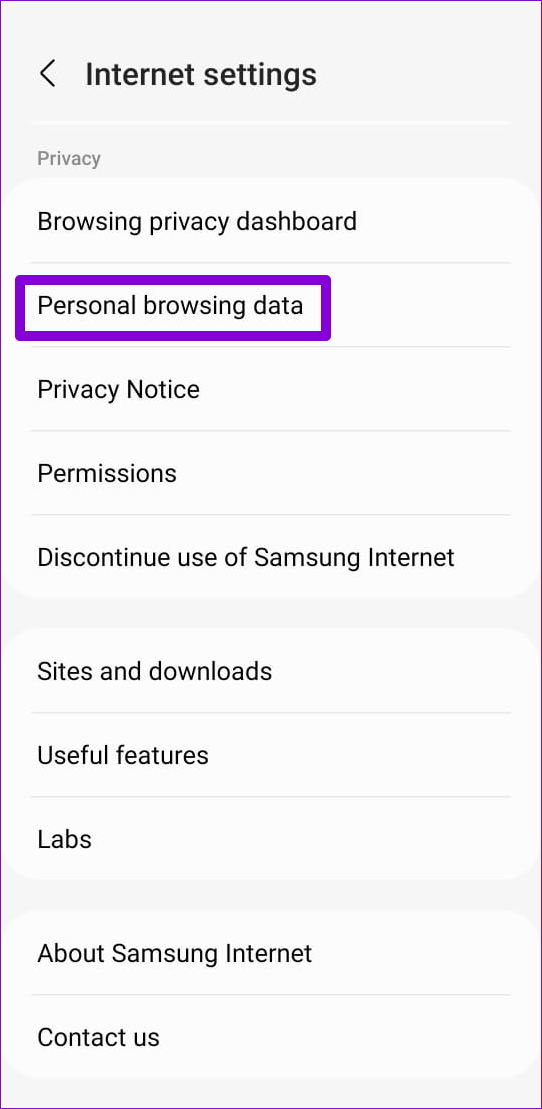
Etapa 3: Selecione’Cookies e dados do site’e pressione o botão Dele te botão de dados na parte inferior. Escolha Excluir quando solicitado.
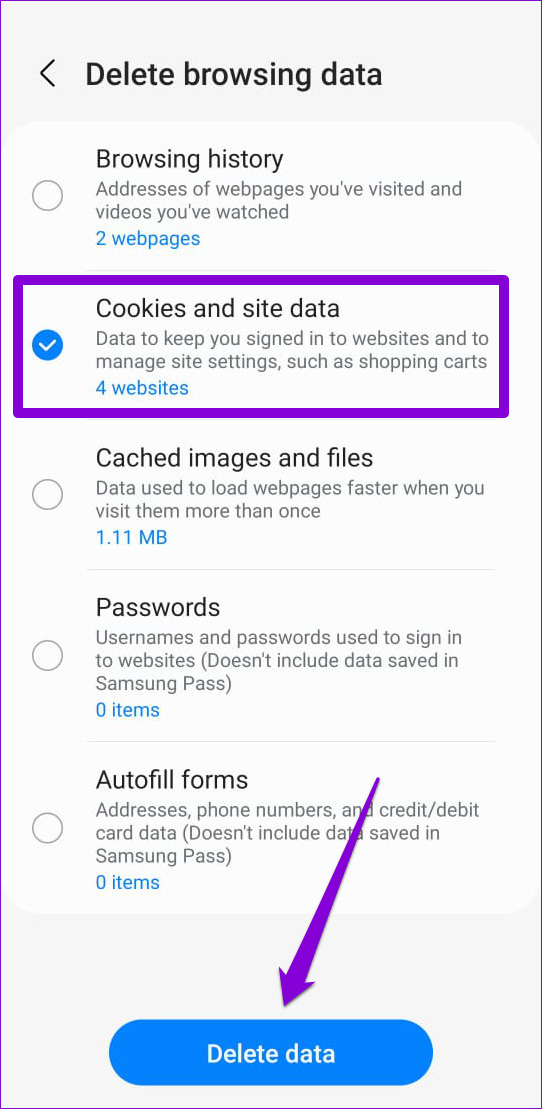
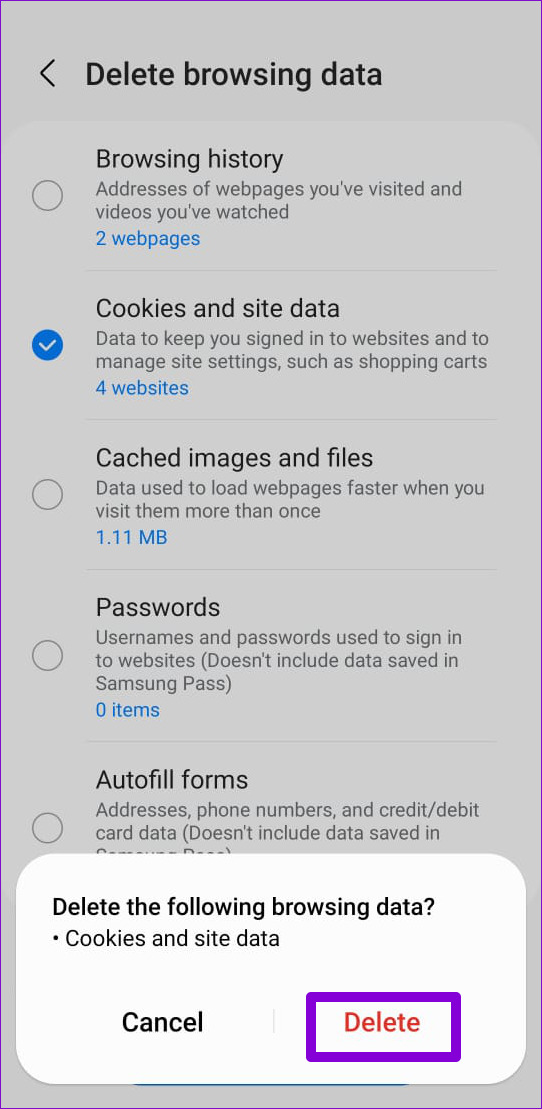
3. Atualize o aplicativo
Uma atualização de aplicativo com erros pode facilmente arruinar sua experiência no navegador. Se o problema for específico da versão do aplicativo em que você está, atualizar o aplicativo para uma versão mais recente deve ajudar. Você pode instalar quaisquer atualizações pendentes para a Internet Samsung na Play Store ou na Galaxy Store.
Atualizar o navegador de Internet Samsung
4. Analise seu telefone usando a proteção de dispositivo
Tal problema pode ocorrer se seu telefone estiver comprometido e cheio de malware. Isso pode acontecer se você instalou recentemente algum aplicativo de fontes desconhecidas. Para eliminar essa possibilidade, você pode usar o recurso Proteção do dispositivo para escanear seu telefone Samsung Galaxy. Veja como.
Etapa 1: abra o aplicativo Configurações em seu telefone e navegue até”Cuidados com a bateria e o dispositivo”.
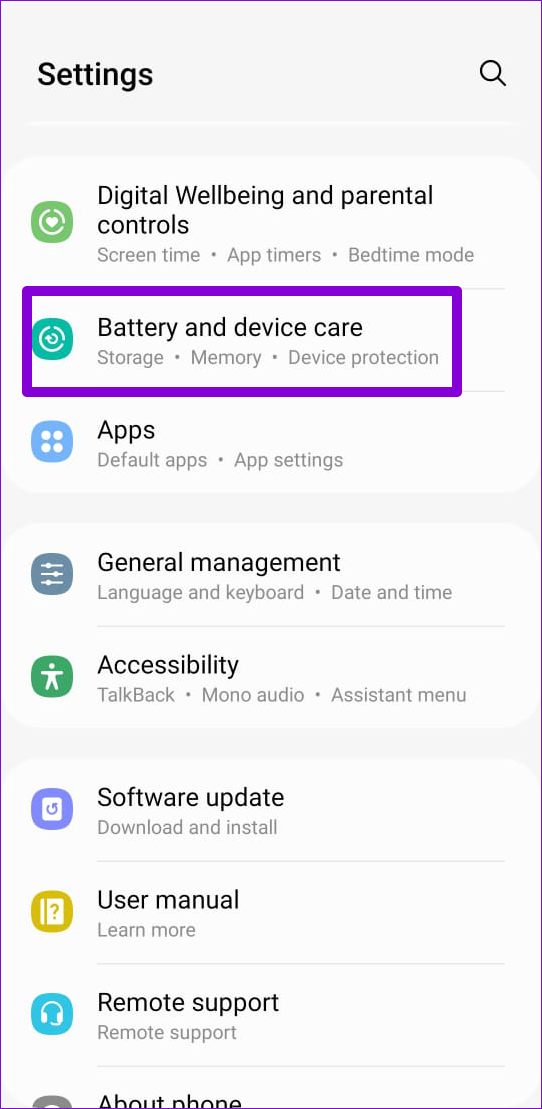
Etapa 2: Vá para Dispositivo proteção e toque no botão Verificar telefone para iniciar uma verificação.
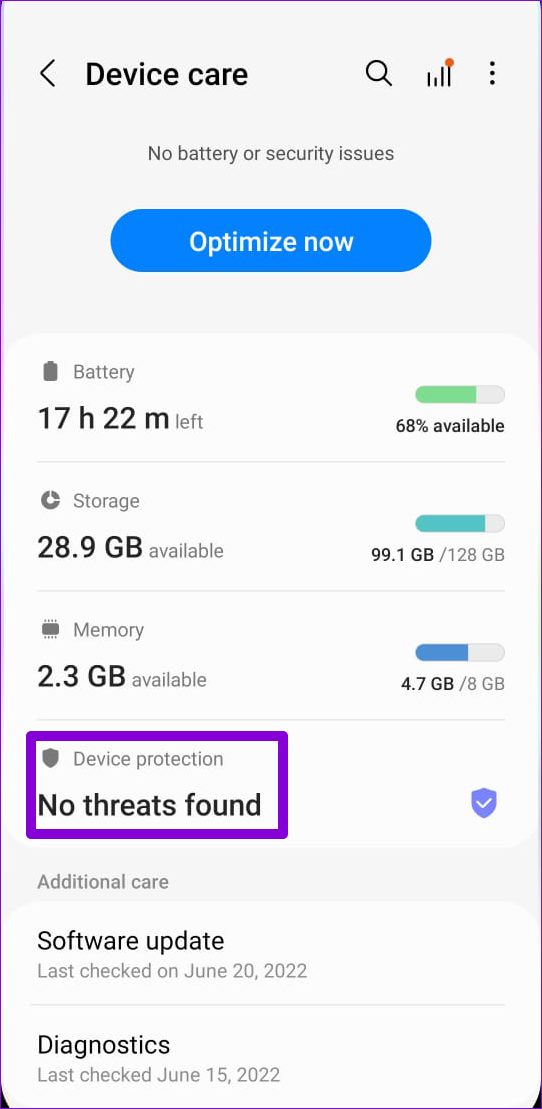
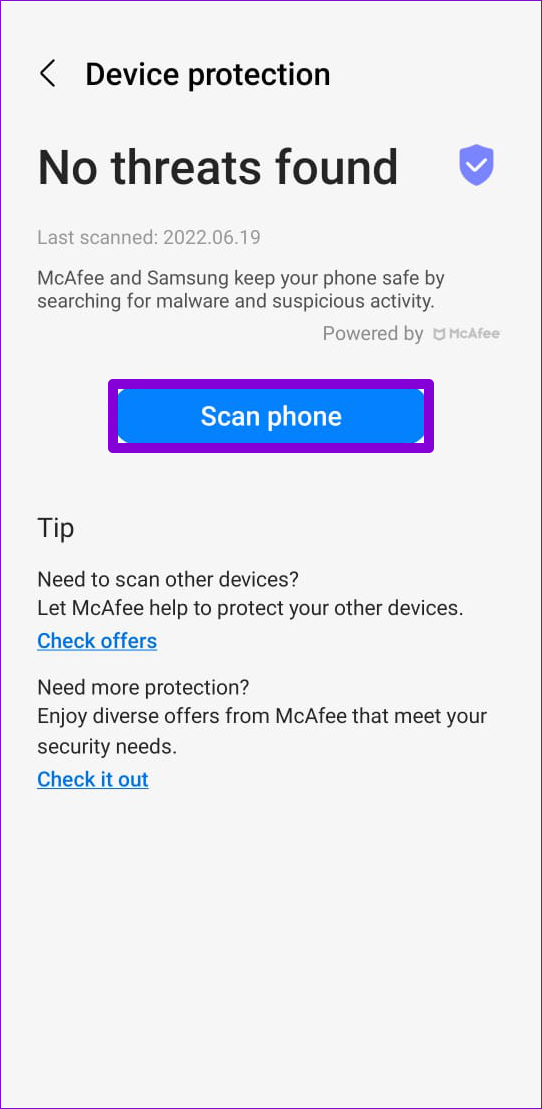
A Proteção do dispositivo verificará todos os aplicativos e dados do seu dispositivo. Se forem encontradas ameaças ou aplicativos prejudiciais, siga as etapas recomendadas para removê-los. Depois disso, a internet da Samsung não deve abrir sozinha.
5. Excluir Cache de Aplicativo
O cache de aplicativo existente coletado pela Samsung Internet também pode fazer com que ele se comporte mal, especialmente se for muito antigo ou corrompido. Se for esse o caso, você pode tentar limpar os dados de cache do Samsung Internet seguindo as etapas abaixo.
Etapa 1: Pressione e segure o ícone do aplicativo Samsung Internet e toque no ícone de informações no menu que aparece.
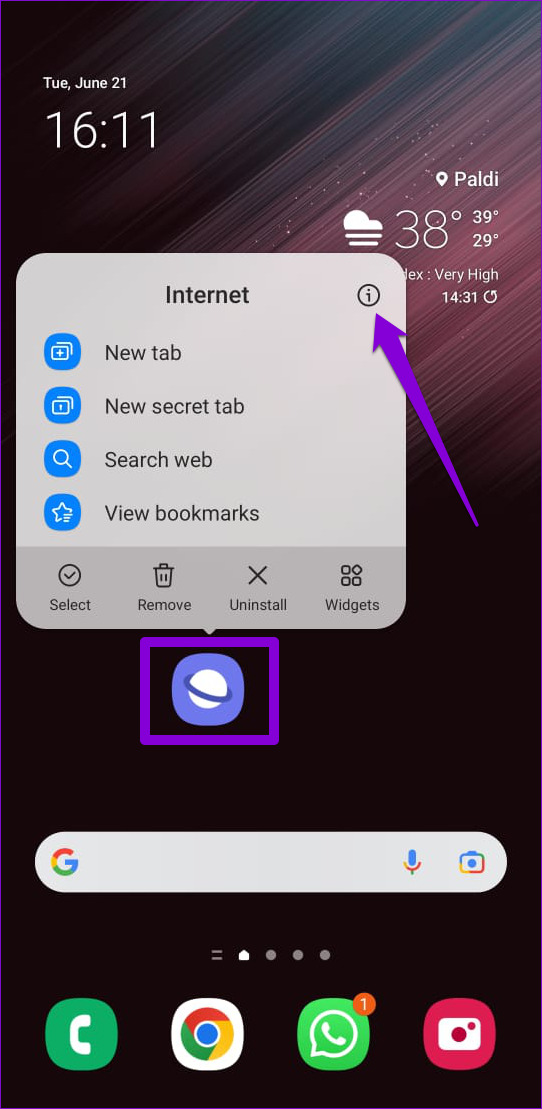
Etapa 2: na página de informações do aplicativo, role para baixo para tocar em Armazenamento. Em seguida, toque na opção Limpar cache no canto inferior direito.
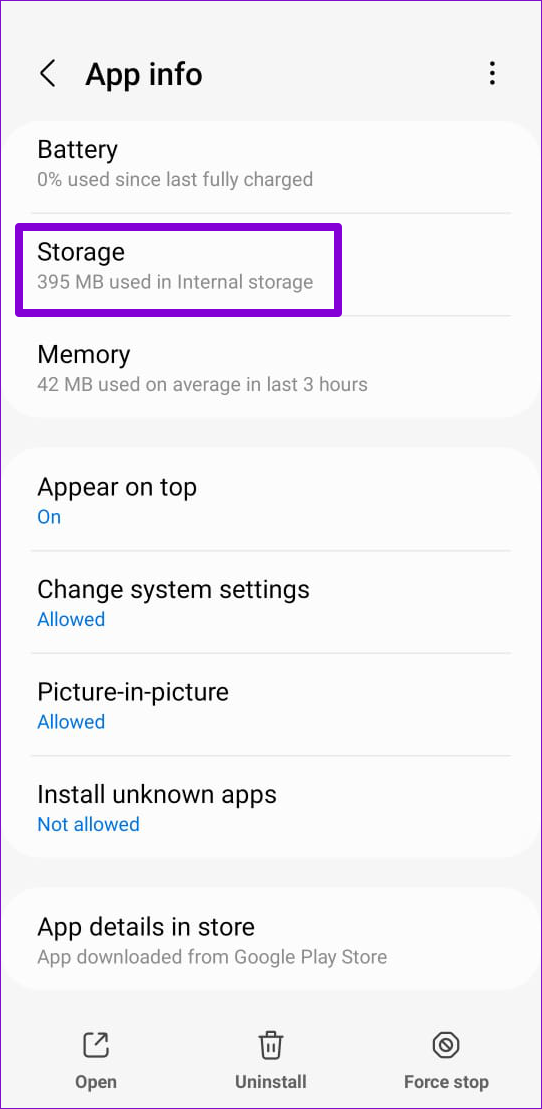
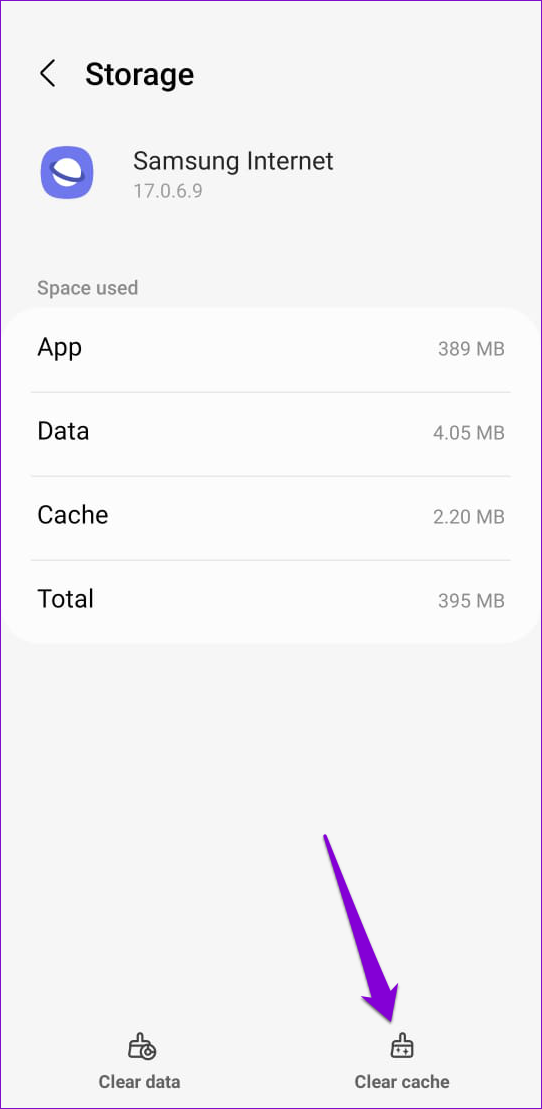
6. Desative o Samsung Internet
Finalmente, se nenhuma das soluções acima funcionar e o Samsung Internet não for seu navegador principal, você pode considerar desativar o aplicativo completamente. Isso deve impedir que o aplicativo funcione em segundo plano e resolver seu problema.
Para desativar o navegador de Internet Samsung em seu telefone, siga as etapas abaixo.
Etapa 1: No aplicativo Samsung Internet, toque no ícone de menu (três linhas horizontais) no canto inferior direito para abrir Configurações.
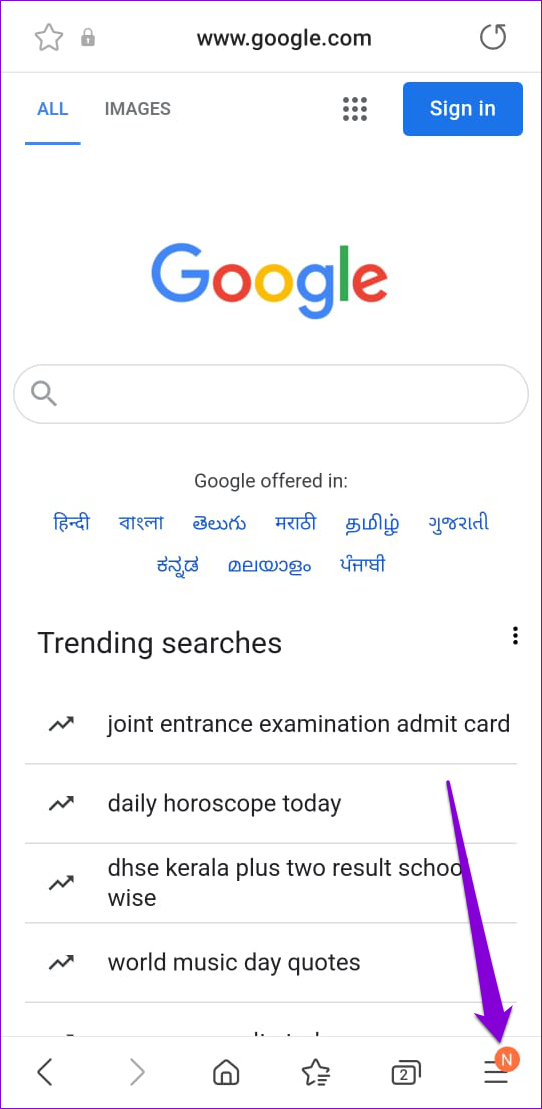
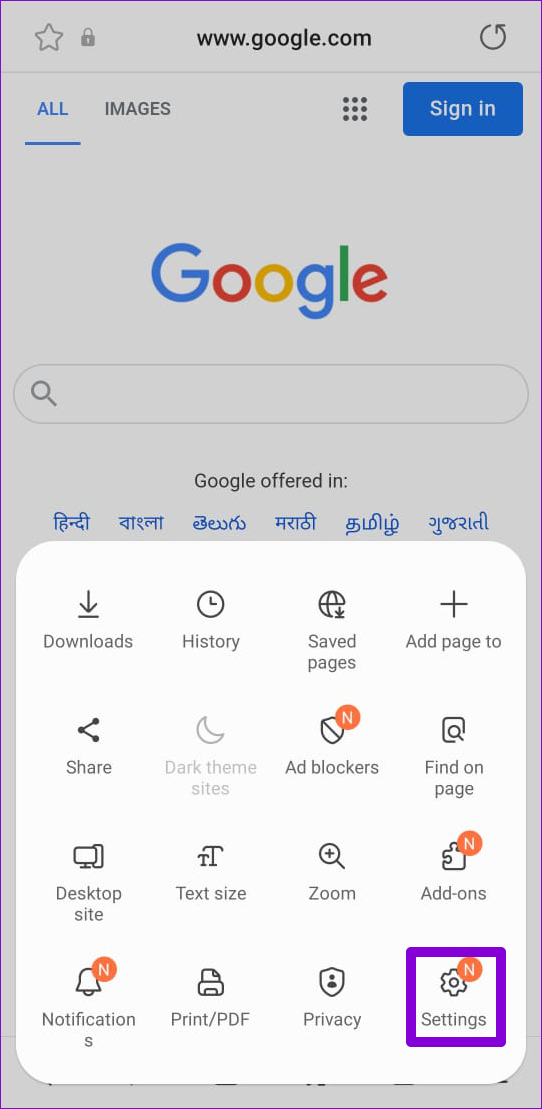
Etapa 2: em Privacidade, toque em Descontinuar o uso da Samsung Internet.

Etapa 3: toque em Descontinuar uso e escolha Descontinuar quando solicitado.
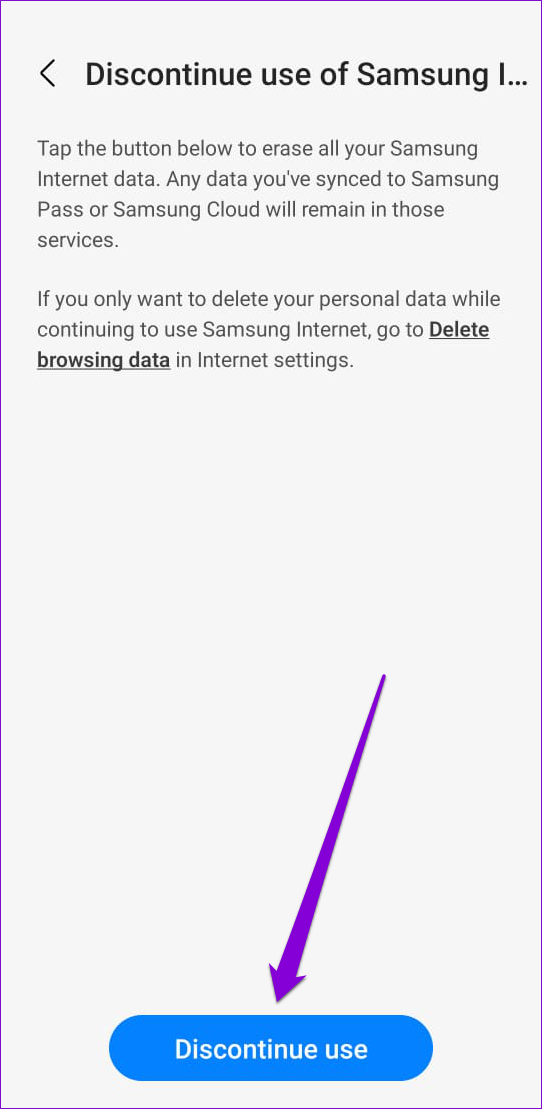
Isso redefinirá efetivamente o aplicativo e removerá todos os seus dados pessoais. Depois disso, ele não deve mais abrir automaticamente no seu telefone.
Como alternativa, se você não pretende usar o navegador de Internet Samsung, poderá desinstalá-lo. Para fazer isso, pressione e segure o ícone do aplicativo Samsung Internet e selecione Desinstalar. Em seguida, clique em OK para confirmar.
Não se preocupe, você pode instalá-lo novamente quando quiser.
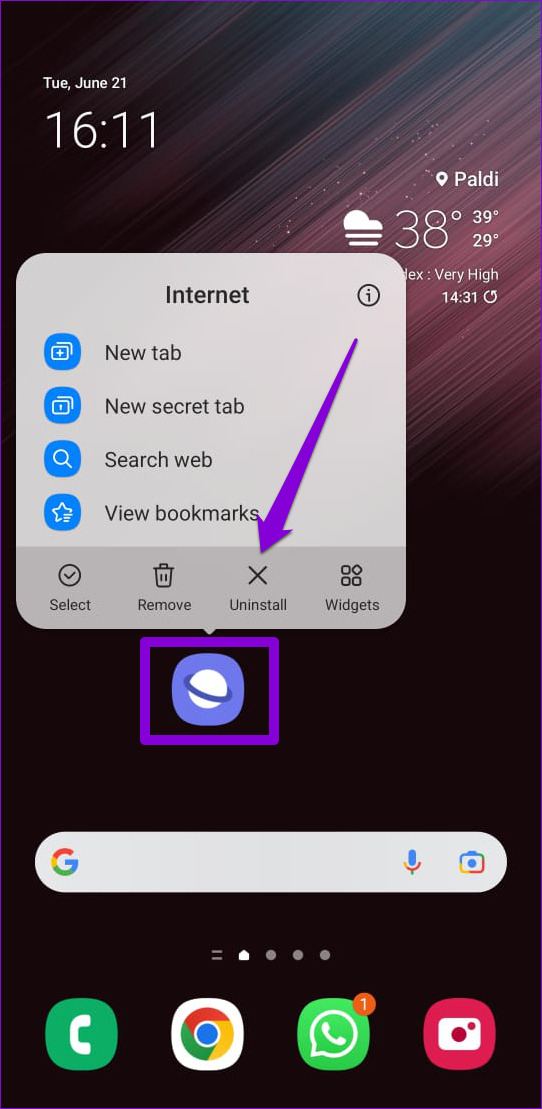
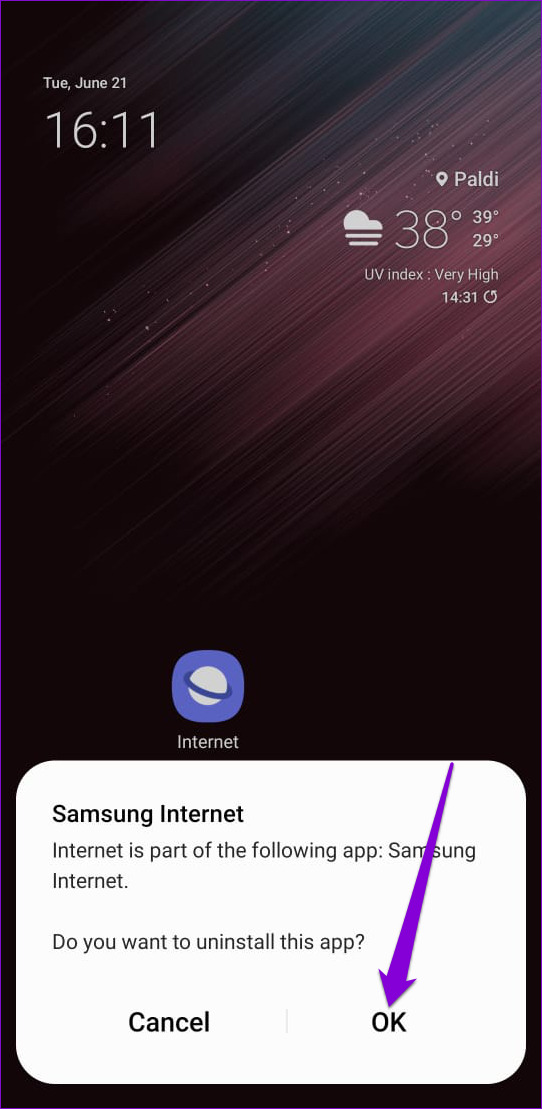
Simplesmente Samsung
É frustrante quando seu navegador principal continua abrindo sites aleatórios. Isso não apenas afeta seu fluxo de trabalho, mas também sua experiência de navegação. Passar pelas soluções mencionadas acima deve ajudá-lo a corrigir o problema definitivamente. Caso contrário, você sempre pode desinstalar o navegador e mudar para uma alternativa melhor.
